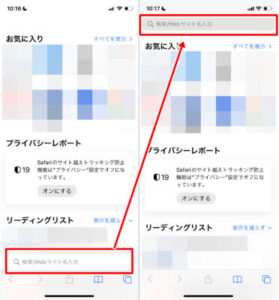- Safariの共有メニューにTwitterやLINEのアイコンが表示されなくなった
- 共有メニューにアプリを追加しようとしたけど、そもそも選択肢にTwitterやLINEがなかった
- Twitterで記事を共有するのに、いちいちURLをコピペするの面倒くさい
- どうすれば共有メニューを元に戻せる?
iPhoneではSafariの共有メニューから一部のアプリが消えてしまう不具合がたまにあります。原因としてはソフトウェアのバグが一番多いですね。
でも安心してください。共有メニューの不具合は割と簡単に直せる事が多いです。
というわけで、今回はSafariの共有メニューにTwitterやLINEなどのアプリが表示されない原因と対処法をケース別に詳しく解説していきます。
TwitterやLINEが共有メニューの奥に隠れているだけかも
Safariアプリの下にある「↑」という共有アイコンをタップすると、共有メニューが表示されます。
TwitterやLINEなどの他アプリは共有メニューの一番上に表示されます。
「共有メニューの一番上に共有したいアプリが表示されない」という場合は、アプリのアイコンが並んでいるところを右にスクロールしてみてください。
そうすると右奥の方にお目当てのアプリが隠れているかもしれません。
もし一番右までスクロールしてもアプリがない場合は、次から紹介する内容を実行してみましょう。
共有メニューにアプリを追加する
もし一番右までスクロールしてもアプリがない場合は、共有メニューにアプリが追加されていない状態です。
アプリを追加しましょう。手順は以下のとおりです。
一番右の「その他」をタップ。
共有メニューに表示できるアプリ一覧が表示されるので、下の「候補」の欄に共有したいアプリがあるか確認します。
右上の「編集」をタップします。
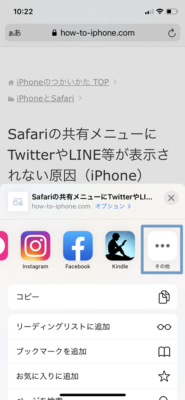
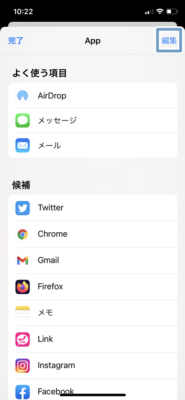
共有メニューに追加したいアプリのスイッチをオンに切り替えます。
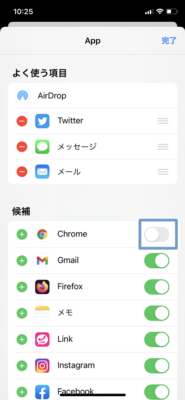
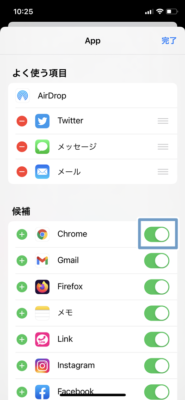
これで共有メニューのアプリ一覧にちゃんと表示されます。
- 一番右の「その他」をタップする
- 共有メニューに表示できるアプリ一覧が表示されるので、下の「候補」の欄に共有したいアプリがあるか確認する
- 右上の「編集」をタップする
- 共有メニューに追加したいアプリのスイッチをオンに切り替える
よく使う項目に追加
共有メニューでTwitterやLINEなどのアプリを手前に表示したい場合は、TwitterやLINEを「よく使う項目」に追加しましょう。手順は以下のとおりです。
- 共有メニューで「その他」をタップする
- 右上の「編集」をタップする
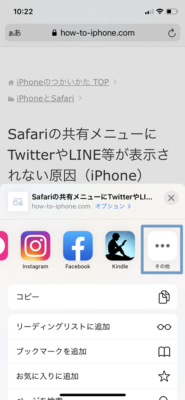
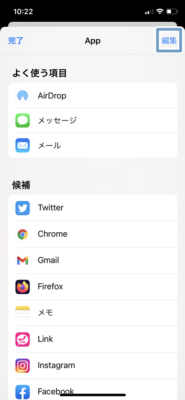
「候補」の欄にあるアプリの中から、共有メニューの手前に表示したいアプリの左にある+ボタンをタップする。
「よく使う項目」の欄で、手前に表示したいアプリが上に来るように並び替える。
並び替え方は、右側の三をタップしながら動かせば並び替えられる。
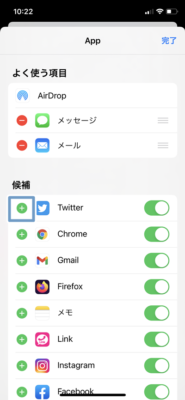
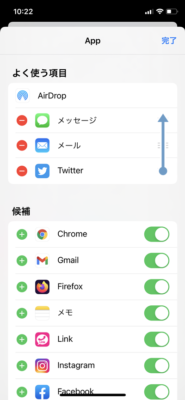
ただしAirDropが一番上なのは固定されていて変えられません。
僕はTwitterやLINEでしかウェブページを共有することがないため「よく使う項目」はAirDropとTwitterとLINEだけにしています(メッセージやメールなどはよく使う項目から削除しています)。
使わないアプリなどを表示しないようにすると、共有メニューがすっきりして使いやすくなりますよ。
共有メニューを編集しても反映されない場合は、一度Safariアプリを閉じてから開き直してみてください。
- 共有メニューで「その他」をタップする
- 右上の「編集」をタップする
- 「候補」の欄にあるアプリの中から、共有メニューの手前に表示したいアプリの左にある+ボタンをタップする
- 「よく使う項目」の欄で、手前に表示したいアプリが上に来るように並び替える。
ソフトウェアの不具合で消えている
「共有メニューにアプリを追加できない」
「そもそも候補の欄にTwitterやLINEなどのアプリが表示されない」
・・・という場合はiPhoneのソフトウェア(iOS)のバグである可能性があります。特に最近iOSをアップデートした人はその可能性が高いでしょう。
まずはiPhoneを再起動してみてください。ソフトウェア・アップデート後の一時的な不具合であれば、再起動すれば解決することが多いです。
再起動のやり方は機種によって微妙に異なります。手順は以下のとおりです。
出典:Appleサポート
【iPhoneX以降】
- サイドボタンとボリュームボタン(↑↓の片方だけ)を同時に長押し
- 「スライドで電源オフ」と表示されたらスライドして電源を切る
- 少し時間を置く(5秒ほど)
- サイドボタンを長押しして再起動
【iPhone8以前】
- サイドボタンを長押し
- 「スライドで電源オフ」と表示されたらスライドして電源を切る
- 少し時間を置く(5秒ほど)
- もう一度サイドボタンを長押しして再起動
【iPhone5以前】
- 上部の電源ボタンを長押し
- 「スライドで電源オフ」と表示されたらスライドして電源を切る
- 少し時間を置く(5秒ほど)
- もう一度上部の電源ボタンを長押しして再起動
再起動のやり方は以下の記事で詳しく解説しているので、気になる方はどうぞ↓
iPhoneを再起動しても共有メニューにアプリが表示されない場合
iPhoneを再起動してもSafariの共有メニューにTwitterやLINEなどのアプリが表示されない場合は、ソフトウェアの修正版がリリースされるのを待つしかありません。
というのも、iPhoneはソフトウェアを1つ前のバージョンに戻すことができないんです。
iPhoneを初期化すれば、工場出荷時の状態に戻すことはできますが、共有メニューにアプリが表示されないだけで初期化するのはやめておいた方が良いと思います。
初期化しちゃうと使えなくなっちゃうアプリとかも出てくるので。修正版がリリースされるまでは、リンクをコピペして共有するようにしましょう。
この記事が役に立った場合はSNSでのシェアをよろしくお願いします